- ppt图表分离程度:红色半透明二阶魔方PPT模板素材(1)
- ppt图表中如何显示具体数据:三角形关联关系PPT图表
- 免费ppt素材:立体书籍构成的内容呈现PPT素材下载
- ppt图表坐标轴数值调整:彩色六数据项PPT时间轴
下面的是PPT教程网给你带来的相关内容:
ppt背景图片怎么设置?让你的演示更加出彩!
是一款广泛应用于演示文稿制作的软件,而背景图片是演示文稿中不可或缺的一部分。一个好的背景图片能够提升演示文稿的整体效果,使观众更加关注你的演示内容。可是ppt背景图片怎么设置呢?本文将介绍ppt背景图片设置的三个方法,帮助你轻松设置出令人满意的背景图片。

方法1:直接插入背景图片
在ppt中插入背景图片是一种很常见的方式,可是您知道ppt背景图片怎么设置吗?其实,我们可以直接插入背景图片,这是最简单的方法,也是最常见的方法。以下是操作步骤:
第一步:在“插入”选项卡中,选择“图片”按钮。
第二步:在弹出的文件浏览器中,找到并选择你想要作为背景的图片,然后点击“插入”。


第三步:调整图片的大小和位置,使其覆盖整个幻灯片,然后保存你的演示文稿。
方法2:设置背景渐变效果
如果你想要一个更加专业的背景图片效果,可以考虑使用渐变。这种方法可以让你选择两种或多种颜色ppt背景图片怎么设置?让你的演示更加出彩!,让它们以渐变的方式混合在一起,从而创建一个更加自然的背景效果。具体步骤如下:
第一步:在“设计”选项卡中,选择“设置背景样式”按钮。
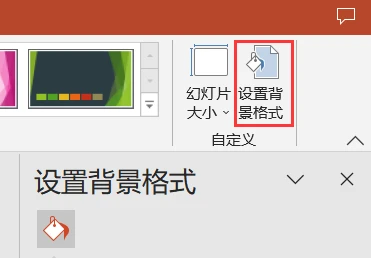
第二步:在弹出的菜单中,选择“渐变填充”。
第三步:在“渐变”选项卡中,选择你想要的渐变效果。你可以选择预设的渐变效果,也可以自定义渐变的颜色和方向,点击“确定”,然后保存你的演示文稿。


方法3:设置背景纹理效果
除了渐变效果,你还可以使用纹理来作为背景,这种方法可以为你的ppt背景图片添加一些质感,让你的幻灯片看起来更加专业。具体步骤如下:
第一步:同样在“设计”选项卡中,选择“设置背景样式”按钮。
第二步:在弹出的菜单中,选择“图片或纹理填充”。
第三步:在“纹理”选项卡中,选择你想要的纹理效果。这里有很多预设的纹理效果可供选择,如布纹、草席、石纹等,点击“确定”,然后保存你的演示文稿。

结论
在本文中ppt背景图片怎么设置,我们介绍了ppt背景图片怎么设置的三种方法,你可以轻松地为自己的演示文稿添加合适的背景图片,提升整体效果。无论你是想要简单的插入图片,还是想要更加专业的渐变或纹理效果,都可以通过这些方法实现。希望本文能够帮助你更好地利用ppt的功能,制作出更加出色的演示文稿。
感谢你支持pptjcw.com网,我们将努力持续给你带路更多优秀实用教程!
上一篇:手机wps做ppt怎么添加背景图片:实用技巧丨"小白"用手机快速创作PPT的方法! 下一篇:没有了
郑重声明:本文版权归原作者所有,转载文章仅为传播更多信息之目的,如作者信息标记有误,请第一时间联系我们修改或删除,多谢。

